RAM
تعد ذاكرة RAM نوعًا من أنواع تخزين البيانات المستخدمة في أجهزة الكمبيوتر
حيث إنها تُستخدم لتخزين البرامج والبيانات أثناء معالجتها من قِبل وحدة CPU. كما يتم الوصول إلى البيانات المخزنة بأي ترتيب أو عشوائيًا وفق الحاجة.
حيث إنها تُستخدم لتخزين البرامج والبيانات أثناء معالجتها من قِبل وحدة CPU. كما يتم الوصول إلى البيانات المخزنة بأي ترتيب أو عشوائيًا وفق الحاجة.
تجد الإشارة إلى أن كافة برامج الكمبيوتر يتم تشغيلها من ذاكرة RAM. وإلى جانب وحدة CPU، يعد مقدار ذاكرة RAM العامل الأكثر أهمية في أداء الكمبيوتر.
((يتطلب كل نظام تشغيل حدًا أدنى من مقدار ذاكرة RAM حتى يتمكن نظام التشغيل من أداء وظائفه))
وكافة أجهزة الكمبيوتر لها القدرة على تشغيل العديد من التطبيقات في آن واحد،
على سبيل المثال، يقوم العديد من المستخدمين بتشغيل برامج البريد الإلكتروني وعملاء برامج المراسلة الفورية بالإضافة إلى برامج مكافحة الفيروسات أو برامج جدار الحماية.
وتتطلب كل هذه التطبيقات وجود ذاكرة
((فكلما كانت هناك حاجة إلى تشغيل مزيد من التطبيقات في وقت واحد، كانت هناك حاجة إلى مزيد من ذاكرة RAM))
----------------------------------------------
بطاقات المهايئ
هي بطاقة يتم أدخالها إلى اللوحة الأم تضيف مزيدًا من الوظائف إلى نظام الكمبيوتر
فهي مصممة بحيث يتم إدخالها في الفتحة الموجودة وتصبح جزءًا من النظام
ليتم التخلص منها وليكون ليس هناك حاجة لأستخدامها
وهذه بعض بطاقات المهايئ الأكثر شيوعًا:
---------------------------------------
أجهزة التخزين
عند فصل الطاقة عن الكمبيوتر، يتم فقد أية بيانات مخزنة على ذاكرة RAM.
لذا يجب تخزين البرامج وبيانات المستخدم في صورة لا تختفي عند فصل الطاقة
التخزين المتنقل
ويُعرف ذلك باسم التخزين غير المتطاير. تتضمن العديد من أنواع التخزين غير المتطاير المتوفرة لأنظمة الكمبيوتر ما يلي:
((يتطلب كل نظام تشغيل حدًا أدنى من مقدار ذاكرة RAM حتى يتمكن نظام التشغيل من أداء وظائفه))
وكافة أجهزة الكمبيوتر لها القدرة على تشغيل العديد من التطبيقات في آن واحد،
على سبيل المثال، يقوم العديد من المستخدمين بتشغيل برامج البريد الإلكتروني وعملاء برامج المراسلة الفورية بالإضافة إلى برامج مكافحة الفيروسات أو برامج جدار الحماية.
وتتطلب كل هذه التطبيقات وجود ذاكرة
((فكلما كانت هناك حاجة إلى تشغيل مزيد من التطبيقات في وقت واحد، كانت هناك حاجة إلى مزيد من ذاكرة RAM))
----------------------------------------------
بطاقات المهايئ
هي بطاقة يتم أدخالها إلى اللوحة الأم تضيف مزيدًا من الوظائف إلى نظام الكمبيوتر
فهي مصممة بحيث يتم إدخالها في الفتحة الموجودة وتصبح جزءًا من النظام
وفي عصرنا الحالي
قد تم تصميم العديد من اللوحات الأم بحيث تتضمن وظيفة بطاقات المهايئ هذه الموجودة على اللوحة الأم نفسها،ليتم التخلص منها وليكون ليس هناك حاجة لأستخدامها
- بطاقات الفيديو
- بطاقات الصوت
- بطاقات واجهة الشبكة
- أجهزة المودم
- بطاقات الواجهة
- بطاقات وحدات التحكم
---------------------------------------
أجهزة التخزين
عند فصل الطاقة عن الكمبيوتر، يتم فقد أية بيانات مخزنة على ذاكرة RAM.
لذا يجب تخزين البرامج وبيانات المستخدم في صورة لا تختفي عند فصل الطاقة
التخزين المتنقل
ويُعرف ذلك باسم التخزين غير المتطاير. تتضمن العديد من أنواع التخزين غير المتطاير المتوفرة لأنظمة الكمبيوتر ما يلي:
- للقراءة فقط: CD وDVD
- للكتابة مرة واحدة: الأقراص المضغوطة القابلة للقراءة CD-R وأقراص الفيديو الرقمية القابلة للقراءة DVD-R
- قابلة لإعادة الكتابة عدة مرات: الأقراص المضغوطة القابلة لإعادة الكتابة CD-RW وأقراص الفيديو الرقمية القابلة لإعادة الكتابة DVD-RW
التخزين المغناطيسي
تعتبر أجهزة التخزين المغناطيسي أكثر الأشكال استخدامًا في أجهزة الكمبيوتر. حيث تقوم هذه الأجهزة بتخزين المعلومات في شكل حقول مغناطيسية. وهي تشتمل على ما يلي:
- محركات الأقراص الثابتة
- محركات الأقراص المرنة
- محركات الأشرطة
--------------------------------------------
الأجهزة الطرفية
الجهاز الطرفي عبارة عن جهاز تتم إضافته إلى الكمبيوتر لتوسيع قدراته. كما تعد هذه الأجهزة اختيارية بطبيعتها وغير ضرورية لوظائف الكمبيوتر الأساسية.
وفي المقابل، فإنها تُستخدم لزيادة فائدة الكمبيوتر
ويمكن أن تتناسب الأجهزة الطرفية مع واحدة من فئات أربع: أجهزة الإدخال أو الإخراج أو التخزين أو الشبكات.
من أمثلة بعض الأجهزة الطرفية الشائعة:
- أجهزة الإدخال - كرة التتبع وعصا التحكم والماسح الضوئي والكاميرا الرقمية وجهاز الالتقاط الرقمي وقارئ الرموز الشريطية والميكروفون
- أجهزة الإخراج - الطابعة والرسام
(plotter) والسماعات الخارجية وسماعات الرأس - أجهزة التخزين - القرص الثابت الثانوي وأجهزة الأقراص المضغوطة/أقراص الفيديو الرقمية الخارجية ومحركات flash (محرك الأقراص المحمول)
- الشبكات - أجهزة المودم الخارجية وبطاقة NIC الخارجية
------------------------------------------------
تركيب المكونات والتحقق من العمل
((وبعد ما أنتهينا من جزء معرفة مكونات الحاسب سيأتي جزء التركيب ويستلزم عليك معرفة الأتي قبل التركيب))
1. تحديد ما إذا كان الكمبيوتر قابلاً للتبديل أثناء التشغيل أم لا. إذا لم يكن قابلاً للتبديل، أو في حالة وجود شك حيال هذا الأمر، فقم بفصل وحدة النظام عن الطاقة قبل فتح علبة الكمبيوتر.
2. قم بتوصيل شريط تأريض من جسمك إلى إطار النظام، أو الهيكل المعدني لمنع أية أضرار قد يحدثها التفريغ الإلكتروستاتيكي.
3. عند استبدال أحد المكونات، قم بإزالة المكون القديم. وكثيرًا ما يتم تثبيت المكونات في النظام بواسطة مسامير أو دبابيس صغيرة. وعند إزالة المسامير، يجب أن لا تدعها تسقط على اللوحة الأم الخاصة بالنظام. كن حذرًا أيضًا كي لا تتسبب في كسر الدبابيس البلاستيكية.
4. تحقق من نوع اتصال المكون الجديد. حيث إن كل بطاقة مصممة للعمل مع نوع معين فقط من الموصلات، ولا يجب إدخالها أو إزالتها بالقوة.
5. ضع المكون الجديد في فتحة الاتصال الصحيحة، بحيث يكون في الاتجاه الصحيح مع اتباع كافة الإرشادات التي قد تكون مرفقة بالمكون بحرص.
اتبع احتياطات الأمان خلال العملية بأكملها.
تركيب المكونات والتحقق من العمل
((وبعد ما أنتهينا من جزء معرفة مكونات الحاسب سيأتي جزء التركيب ويستلزم عليك معرفة الأتي قبل التركيب))
2. قم بتوصيل شريط تأريض من جسمك إلى إطار النظام، أو الهيكل المعدني لمنع أية أضرار قد يحدثها التفريغ الإلكتروستاتيكي.
3. عند استبدال أحد المكونات، قم بإزالة المكون القديم. وكثيرًا ما يتم تثبيت المكونات في النظام بواسطة مسامير أو دبابيس صغيرة. وعند إزالة المسامير، يجب أن لا تدعها تسقط على اللوحة الأم الخاصة بالنظام. كن حذرًا أيضًا كي لا تتسبب في كسر الدبابيس البلاستيكية.
4. تحقق من نوع اتصال المكون الجديد. حيث إن كل بطاقة مصممة للعمل مع نوع معين فقط من الموصلات، ولا يجب إدخالها أو إزالتها بالقوة.
5. ضع المكون الجديد في فتحة الاتصال الصحيحة، بحيث يكون في الاتجاه الصحيح مع اتباع كافة الإرشادات التي قد تكون مرفقة بالمكون بحرص.
اتبع احتياطات الأمان خلال العملية بأكملها.
في حالة عدم تمكن النظام من البدء، قم بفصل كافة الكبلات وتحقق من أن المكون تم تركيبه بشكل صحيح
إذا استمر النظام في عدم البدء مع وجود المكون الجديد مثبتًا عليه، فقم بإزالته ثم حاول تشغيل النظام.
إذا بدأ النظام بدون وجود المكون الجديد، فقد لا يكون المكون الجديد متوافقًا مع المكونات المادية والبرمجية الحالية،
وبالتالي يلزم إجراء بحث إضافي حول المشكلة.
----------------------------------------------------------
تركيب المكونات والتحقق من العمل
تركيب المكونات والتحقق من العمل
بمجرد إضافة المكون أو ترقيته، قم بإغلاق علبة الكمبيوتر وأعد توصيل الطاقة والكبلات الأخرى. قم بتشغيل النظام وشاهد الرسائل التي تظهر على الشاشة
وهناك بعض المكونات الخاصة التي تتطلب إضافة برنامج خاص، أو برنامج تشغيل ، كي تعمل.
يتم تحديث برامج التشغيل باستمرار لتحسين الكفاءة والمهام الوظيفية للمكون الأضافي
بمجرد تركيب المكون يجب اختباره للحصول على الأداء الوظيفي الكامل له.
ويجري تصنيع هذه المكونات بطريقة تتيح الاستفادة المثالية من مجموعات معينة من موارد النظام(system resources). فإذا ما حاول مكونان استخدام نفس الموارد، فسوف يتعطل أحدهما أو كلاهما.
والحل في إزالة أحد الجهازين.
في حالة فشل النظام في العمل بشكل صحيح، فتحقق من تثبيت برنامج التشغيل الصحيح والأحدث.
--------------------------------------------------------------
تثبيت الأجهزة الطرفية والتحقق من العملها
إن الأجهزة الطرفية تختلف عن الأجهزة الداخلية
حيث أنها توصل بالكمبيوتر بمنافذ خارجية بدون أن تطر إلى فتح علبة الجهاز
فيما مضى كان كل جهاز يستخدم منفذ تسلسي خاص
كالطابعة مثلا كانت تستخدم منفذ متوازٍ يقوم بنقل البيانات من الكمبيوتر إلى الطابعة في تنسيق محدد.
ولكن في العصر الحديث يتم التخلي عن كل المنافذ ويتم أستعمال منفذ تسلسلي حديث وهو USB
حيث يدعم منفذ USB تثبيت برنامج التشغيل تلقائياً
ويتطلب تثبيت جهاز طرفي عدة خطوات. أما ترتيب هذه الخطوات وتفاصيلها فيختلف استنادًا إلى نوع الاتصال المادي
وما إذا كان الجهاز الطرفي يدعم ميزة التوصيل فالتشغيل (PnP)أم لا
أما بالنسبة لأجهزة USB التي تتمتع بميزة التشغيل فالتوصيل، فإن برنامج التشغيل يكون مثبتًا على النظام بشكل مسبق. وفي هذه الحالة، عند توصيل وتشغيل جهاز يتمتع بميزة التوصيل فالتشغيل(PnP)، يقوم نظام التشغيل بالتعرف على الجهاز، كما يقوم بتثبيت برنامج التشغيل المناسب.
يتم تحديث برامج التشغيل باستمرار لتحسين الكفاءة والمهام الوظيفية للمكون الأضافي
بمجرد تركيب المكون يجب اختباره للحصول على الأداء الوظيفي الكامل له.
ويجري تصنيع هذه المكونات بطريقة تتيح الاستفادة المثالية من مجموعات معينة من موارد النظام(system resources). فإذا ما حاول مكونان استخدام نفس الموارد، فسوف يتعطل أحدهما أو كلاهما.
والحل في إزالة أحد الجهازين.
في حالة فشل النظام في العمل بشكل صحيح، فتحقق من تثبيت برنامج التشغيل الصحيح والأحدث.
--------------------------------------------------------------
تثبيت الأجهزة الطرفية والتحقق من العملها
إن الأجهزة الطرفية تختلف عن الأجهزة الداخلية
حيث أنها توصل بالكمبيوتر بمنافذ خارجية بدون أن تطر إلى فتح علبة الجهاز
فيما مضى كان كل جهاز يستخدم منفذ تسلسي خاص
كالطابعة مثلا كانت تستخدم منفذ متوازٍ يقوم بنقل البيانات من الكمبيوتر إلى الطابعة في تنسيق محدد.
ولكن في العصر الحديث يتم التخلي عن كل المنافذ ويتم أستعمال منفذ تسلسلي حديث وهو USB
حيث يدعم منفذ USB تثبيت برنامج التشغيل تلقائياً
ويتطلب تثبيت جهاز طرفي عدة خطوات. أما ترتيب هذه الخطوات وتفاصيلها فيختلف استنادًا إلى نوع الاتصال المادي
وما إذا كان الجهاز الطرفي يدعم ميزة التوصيل فالتشغيل (PnP)أم لا
وتتضمن الخطوات ما يلي:
- توصيل الجهاز الطرفي بالمضيف باستخدام الاتصال المناسب سواء الكبلي أو اللاسلكي
- توصيل الجهاز الطرفي بمصدر طاقة
- تثبيت برنامج التشغيل المناسب
هناك بعض الأجهزة الطرفية القديمة - التي تسمى بالأجهزة العتيقة - لا تدعم ميزة التوصيل فالتشغيل. فبالنسبة لهذه الأجهزة، يتم تثبيت برنامج التشغيل بعد توصيل الجهاز بالكمبيوتر وتشغيله.
((إذا لم يعمل الجهاز الطرفي بمجرد توصيله وتركيبه، ينبغي التحقق من أن كافة الكبلات موصلة بشكل صحيح وأنه قد تم تشغيله))
بالنسبة لبقية الأجهزة فإنها جميعا تتشابه مع الطابعة في التوصيل والتشغيل
وخاصة أن جميع الأجهزة الحديثة تدعم ميزة (PnP) فلا داعي للقلق في هذا الموضوع
-----------------






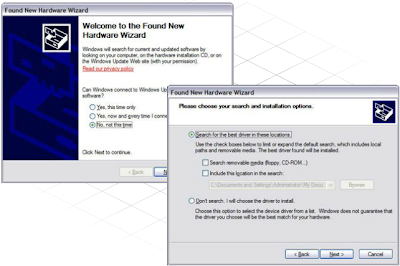



ليست هناك تعليقات:
إرسال تعليق